Πώς να επισημάνετε το κελί με βάση την παρακείμενη τιμή κελιού στο Excel;
Εάν πρέπει να επισημάνετε το κελί όπου το παρακείμενο κελί είναι ίσο ή μεγαλύτερο από αυτό, φυσικά, μπορείτε να τα συγκρίνετε ένα προς ένα, αλλά, υπάρχουν καλές και γρήγορες μέθοδοι για την επίλυση της εργασίας στο Excel;
Επισημάνετε τα κελιά εάν είναι ίδια με τα παρακείμενα κελιά
Επισημάνετε κελιά εάν είναι ίσα ή όχι με γειτονικά κελιά με το Kutools για Excel
Επισημάνετε τα κελιά εάν είναι μεγαλύτερα ή λιγότερο από τα παρακείμενα κελιά
Επισημάνετε τα κελιά εάν είναι ίδια με τα παρακείμενα κελιά
Ας πούμε, όταν θέλετε να επισημάνετε το κελί εάν το παρακείμενο κελί είναι ίσο με αυτό, η δυνατότητα υπό όρους μορφοποίησης μπορεί να σας βοηθήσει, κάντε τα εξής:
1. Επιλέξτε τα κελιά που θέλετε να επισημάνετε κελιά εάν είναι ίδια με παρακείμενα κελιά και, στη συνέχεια, κάντε κλικ στο Αρχική > Μορφοποίηση υπό όρους > Νέος κανόνας, δείτε το στιγμιότυπο οθόνης:
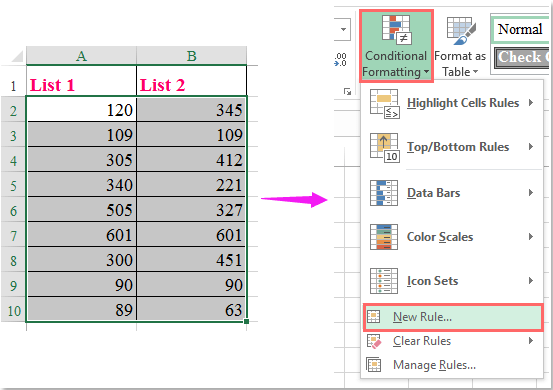
2. Στην Νέος κανόνας μορφοποίησης , κάντε κλικ στην επιλογή Χρησιμοποιήστε έναν τύπο για να προσδιορίσετε ποια κελιά θα μορφοποιηθούν στο Επιλέξτε έναν τύπο κανόνα πλαίσιο λίστας και, στη συνέχεια, εισαγάγετε αυτόν τον τύπο: = $ A2 = $ B2 μέσα στο Μορφοποιήστε την τιμή όπου ισχύει αυτός ο τύπος πλαίσιο κειμένου, δείτε το στιγμιότυπο οθόνης:

3. Στη συνέχεια κάντε κλικ στο κουμπί Μορφή για να μεταβείτε στο κύτταρα μορφή διαλόγου, κάτω από το Γέμισμα καρτέλα, προσδιορίστε ένα χρώμα που θέλετε να χρησιμοποιήσετε, δείτε το στιγμιότυπο οθόνης:
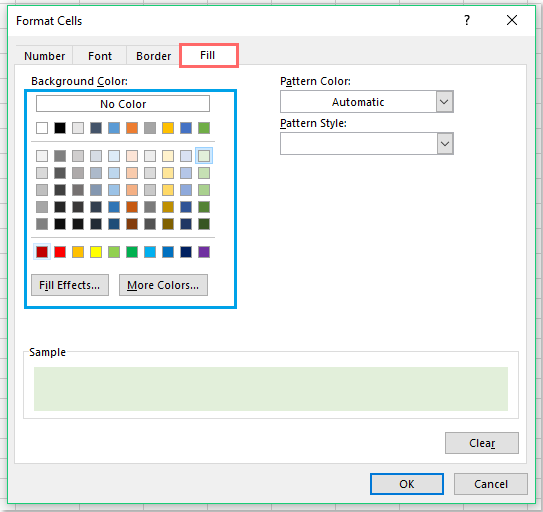
4. Και στη συνέχεια κάντε κλικ στο κουμπί OK > OK για να κλείσετε τους διαλόγους και τα κελιά που είναι ίδια με τα παρακείμενα κελιά έχουν επισημανθεί ταυτόχρονα, δείτε το στιγμιότυπο οθόνης:
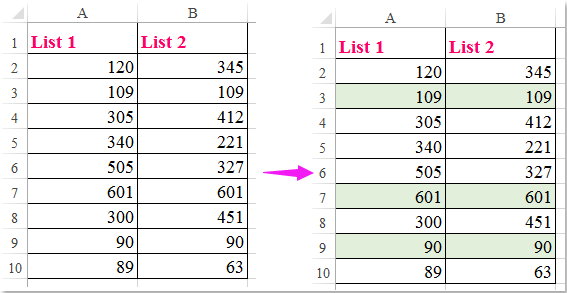
Επισημάνετε κελιά εάν είναι ίσα ή όχι με γειτονικά κελιά με το Kutools για Excel
Εάν έχετε Kutools για Excel, Με τους Συγκρίνετε κελιά βοηθητικό πρόγραμμα, μπορείτε να συγκρίνετε γρήγορα δύο στήλες και να βρείτε ή να επισημάνετε τις ίδιες ή διαφορετικές τιμές για κάθε σειρά.
| Kutools για Excel : με περισσότερα από 300 εύχρηστα πρόσθετα Excel, δωρεάν δοκιμή χωρίς περιορισμό σε 30 ημέρες. |
Μετά την εγκατάσταση Kutools για Excel, κάντε το ως εξής:
1. Κλίκ Kutools > Συγκρίνετε κελιά, δείτε το στιγμιότυπο οθόνης:

2. Στην Συγκρίνετε κελιά πλαίσιο διαλόγου, κάντε τις ακόλουθες λειτουργίες:
- (1.) Επιλέξτε τις δύο στήλες από το Βρείτε τιμές στο και Σύμφωνα με πλαίσιο κειμένου ξεχωριστά.
- (2.) Επιλέξτε Ίδια κελιά για να επιλέξετε τα κελιά ίσα με το παρακείμενο κελί.
- (3.) Επιτέλους, προσδιορίστε ένα χρώμα κελιού ή ένα χρώμα γραμματοσειράς που χρειάζεστε για να επισημάνετε τα κελιά.
- (4.) Και όλα τα κελιά που ισούνται με τα γειτονικά κελιά έχουν επισημανθεί ταυτόχρονα.
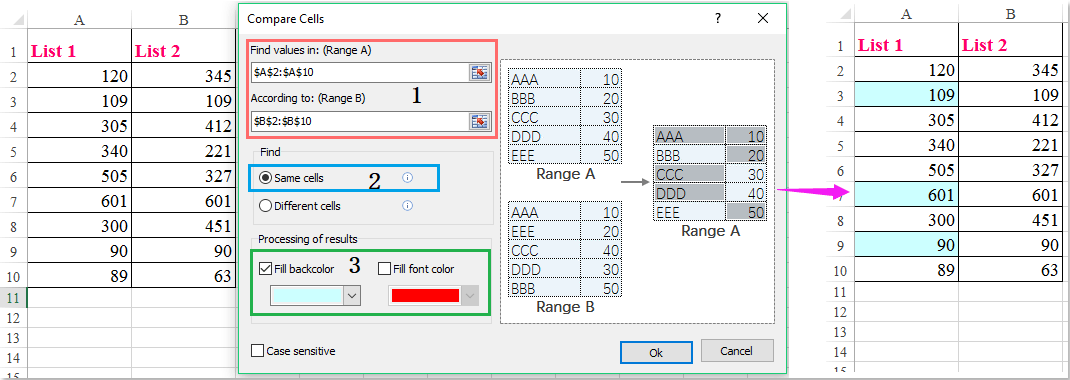
3. Για να επισημάνετε τα κελιά που δεν ισούνται με παρακείμενες τιμές κελιών, επιλέξτε Διαφορετικά κύτταρα στο Συγκρίνετε κελιά πλαίσιο διαλόγου και θα λάβετε το ακόλουθο αποτέλεσμα όπως χρειάζεστε.

Κάντε κλικ στην επιλογή Λήψη και δωρεάν δοκιμή Kutools για Excel τώρα!
Επίδειξη: Επισημάνετε κελιά εάν είναι ίσα ή όχι με γειτονικά κελιά με το Kutools για Excel
Επισημάνετε τα κελιά εάν είναι μεγαλύτερα ή λιγότερο από τα παρακείμενα κελιά
Για να επισημάνετε τα κελιά εάν είναι μεγαλύτερα ή λιγότερο από παρακείμενα κελιά, κάντε το ως εξής:
1. Επιλέξτε τα κελιά που θέλετε να χρησιμοποιήσετε και, στη συνέχεια, κάντε κλικ στο Αρχική > Μορφοποίηση υπό όρους > Νέος κανόνας, Στην Νέος κανόνας μορφοποίησης πλαίσιο διαλόγου, κάντε τις ακόλουθες λειτουργίες:
(1.) Κάντε κλικ Χρησιμοποιήστε έναν τύπο για να προσδιορίσετε ποια κελιά θα μορφοποιηθούν από το Επιλέξτε έναν τύπο κανόνα πλαίσιο λίστας;
(2.) Εισαγάγετε αυτόν τον τύπο: = $ A2> $ B2 (μεγαλύτερο από το παρακείμενο κελί) ή = $ A2 <$ B2 (λιγότερο από το παρακείμενο κελί) στο Μορφοποιήστε τιμές όπου ισχύει αυτός ο τύπος πλαίσιο κειμένου.

2. Στη συνέχεια κάντε κλικ στο κουμπί Μορφή για να μεταβείτε στο κύτταρα μορφή πλαίσιο διαλόγου και επιλέξτε ένα χρώμα για να επισημάνετε τα κελιά που θέλετε κάτω από το Γέμισμα καρτέλα, δείτε το στιγμιότυπο οθόνης:

3. Στη συνέχεια κάντε κλικ στο κουμπί OK > OK κουμπιά για να κλείσετε τους διαλόγους και τώρα, μπορείτε να δείτε τα κελιά στη στήλη Α που είναι μεγαλύτερα από τα παρακείμενα κελιά που έχουν επισημανθεί όπως χρειάζεστε.

Τα καλύτερα εργαλεία παραγωγικότητας γραφείου
Αυξήστε τις δεξιότητές σας στο Excel με τα Kutools για Excel και απολαύστε την αποτελεσματικότητα όπως ποτέ πριν. Το Kutools για Excel προσφέρει πάνω από 300 προηγμένες δυνατότητες για την ενίσχυση της παραγωγικότητας και την εξοικονόμηση χρόνου. Κάντε κλικ εδώ για να αποκτήσετε τη δυνατότητα που χρειάζεστε περισσότερο...

Το Office Tab φέρνει τη διεπαφή με καρτέλες στο Office και κάνει την εργασία σας πολύ πιο εύκολη
- Ενεργοποίηση επεξεργασίας και ανάγνωσης καρτελών σε Word, Excel, PowerPoint, Publisher, Access, Visio και Project.
- Ανοίξτε και δημιουργήστε πολλά έγγραφα σε νέες καρτέλες του ίδιου παραθύρου και όχι σε νέα παράθυρα.
- Αυξάνει την παραγωγικότητά σας κατά 50% και μειώνει εκατοντάδες κλικ του ποντικιού για εσάς κάθε μέρα!
